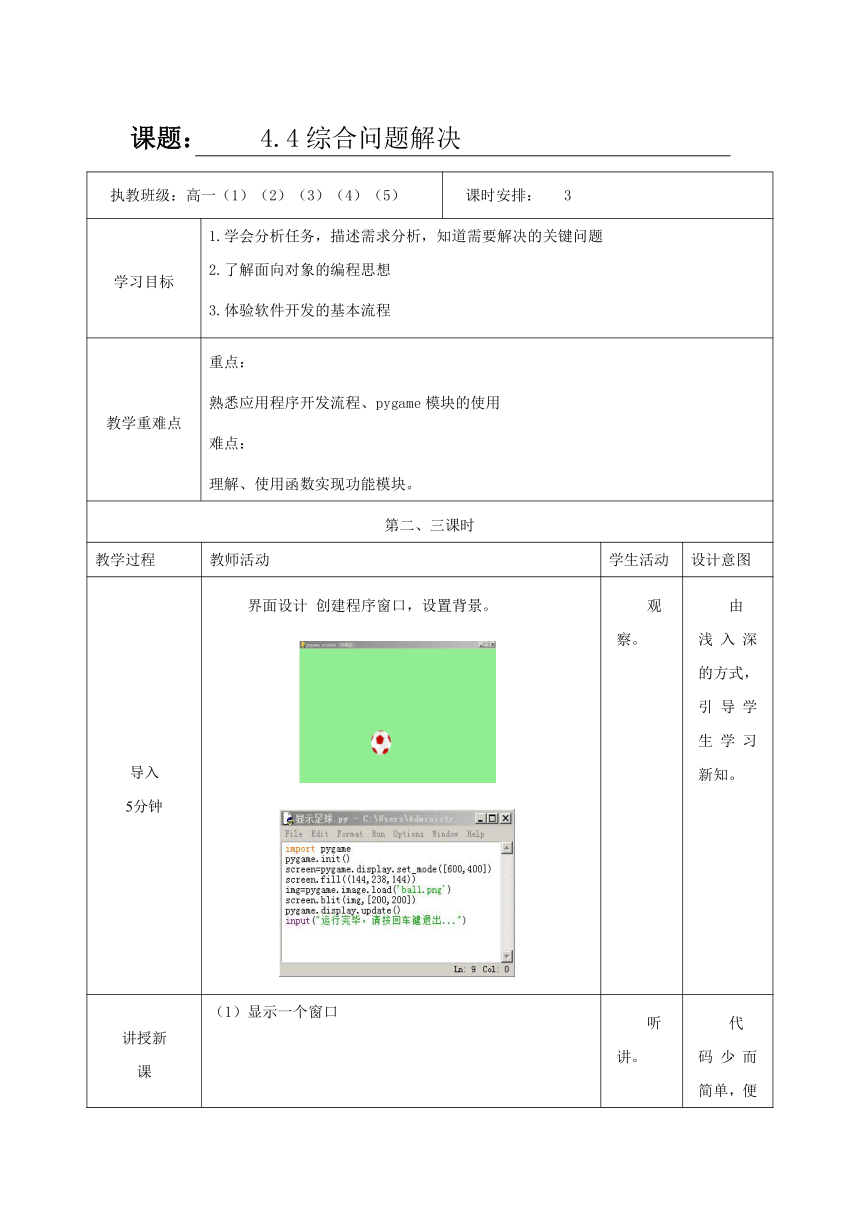
课题: 4.4综合问题解决 执教班级:高一(1)(2)(3)(4)(5) 课时安排: 3 学习目标 1.学会分析任务,描述需求分析,知道需要解决的关键问题 2.了解面向对象的编程思想 3.体验软件开发的基本流程 教学重难点 重点: 熟悉应用程序开发流程、pygame模块的使用 难点: 理解、使用函数实现功能模块。 第二、三课时 教学过程 教师活动 学生活动 设计意图 导入 5分钟 界面设计 创建程序窗口,设置背景。 观察。 由浅入深的方式,引导学生学习新知。 讲授新课 (1)显示一个窗口 import pygame #导入模块 pygame.init() #pygame模块初始化 #创建一个窗口screen,大小为800*600 screen=pygame.display.set_mode([800,600]) pygame.display.set_caption(‘实例’)#窗口标题 (2)显示一个有背景色的窗口 在(1)代码段中增加以下语句: screen.fill((144,238,144)) #窗口填充淡绿色* pygame.display.update() #窗口刷新 (3)添加素材 img=pygame.image.load(‘ball.png’) #载入hudie.png图像到内存 screen.blit(img,[200,200]) # 将图像绘制在screen中,图像的左上角在[200,200] 听讲。 代码少而简单,便于学生理解和掌握。 活动一 实践练习:仿照上面例子尝试创建“接福”程序窗口。 动手操作。 让学生学会创建程序窗口。 实现交互 while True: for event in pygame.event.get(): #侦听并获取事件列表 if event.type==pygame.QUIT: #接收到退出事件后退出程序 #鼠标单击事件 if event.type==pygame.MOUSEBUTTONDOWN: #获取鼠标按下的坐标并记录在mousex,mousey中 mousex,mousey=pygame.mouse.get_pos() #判断鼠标是否击中 if mousex in range(x,x+60) and mousey in range(y,y+70): score=score+5 调试运行 学生尝试分析源代码 思考:如何实现素材随机降落并记录得分? 任务:找到对应的语句,注释语句功能 课本p112页 拓展练习 1.难度策略,使用规则增减速度。 备注:实验等实践课的教学设计样式可参照新授课教学设计模板编制。
~~ 您好,已阅读到文档的结尾了 ~~